Bilag er en rutine for å behandle inngående bilag, og godkjenne dem til regnskap direkte, eller sende til attestasjon for godkjenning av andre brukere på Zirius Portal. Attestasjon er en egen modul, les mer om Attestasjon her
Aktiveres Zirius OnlineBank (direkte integrasjon med bank), kan bilagene legges til betaling, og ved SMS godkjenning overføres bank direkte fra Zirius Portal. Les mer om Zirius OnlineBank
Bilagene kan hentes inn ved forskjellige metoder, og alle inngående bilag vil ligge i Innboks. Ved bilag i .pdf vil en OCR-tolk sørger for å identifisere rett leverandør og annen informasjon på fakturaen. Nye leverandører opprettes automatisk basert på org.nr. Inngående bilag i EHF importeres automatisk og trenger ingen OCR-tolk.
Metoder for å legge inn bilag i Zirius
- E-post: Ved aktivering av Bilag i Zirius Portal, opprettes det automatisk en e-postadresse for firmaet. E-postadressen er XXXXXXXXX-YYY@zerp.no. XXXXXXXXX = org.nr. til firma og YYY = firmanummer i Zirius Portal. Dersom det allerede finnes en e-postadresse for inngående bilag, som ikke kan endres, må det settes opp videresending til den som er opprettet i Zirius Portal.
- EHF: Det er enkelt å aktivere inngående faktura på EHF, og EHF importeres rett til Innboks. For å kunne motta EHF faktura må det aktiveres av regnskapskontoret, og de legger inn e-postadresse for varsling ved mottak av ny EHF faktura.
- Dra og slipp: Skann bilag til disk, marker dem på disk og dra dem inn i Innboks. Det kan hentes inn bilag av type TIFF, PDF, PNG, JPG. En OCR-tolk vil starte automatisk og finne eksisterende, eller opprette ny leverandør. Zirius oppretter nye leverandører automatisk basert på org.nr. fra fakturaen.
Behandle bilag
Rutiner rundt behandling av bilag bør avtales med regnskapskontoret, fordi det er forskjellig varianter av bilagsflyt som kan velges, basert på hvilke oppgaver som skal ivaretas av bruker og regnskapskontor. Løsningen erstatter bilagspermen. Bilagene kan leses inn rett til Innboks, ved metodene som nevnt over, og godkjennes på Zirius Portal, så tar regnskapskontoret seg av resten av behandlingen. Det er også mulig å velge at man selv vil ta del i behandling av bilag, og overføre betaling til bank direkte selv. Overføring fra Bilag til bank forutsetter at Zirius OnlineBank er aktivert.
Bilag er delt inn i faner basert på bilagets status. Høyreklikk på bilaget for rutiner tilgjengelig, rutiner tilgjengelig er tilpasset bilagets status.

Fanen Innboks: I Innboks ligger nye bilag som skal godkjennes til regnskap, overføres til godkjenning for betaling i bank direkte, eller sendes videre til attestasjon for godkjenning. Bilag godkjennes ved å markere bilaget og Godkjenn. For å oppdaterer verdier, åpnes bilaget ved å markere bilaget og velge Rediger fra tannhjulet, eller dobbeltklikk på bilaget direkte.
Rutiner pr bilag:
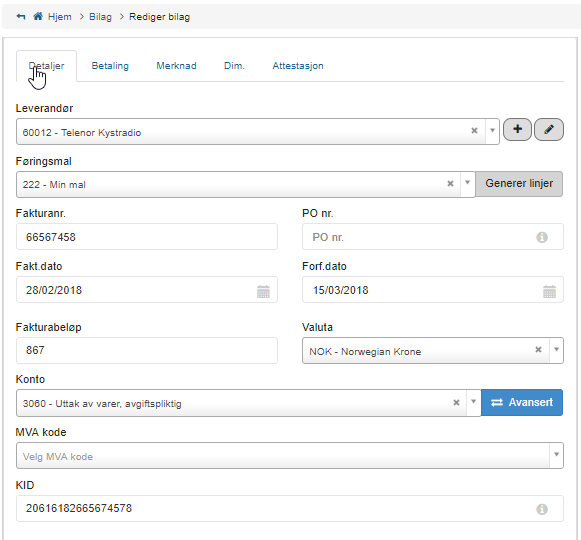
Kontroller at informasjonen ser korrekt ut, og angi eventuelle Merknader/Dimensjoner. Det kan også benyttes Føringsmal, dersom det er faste konteringer som brukes. Bokføringsmal opprettes under Oppsett-Bilag.
Det kan velges om det skal være Enklere eller Avansert føring. Avansert føring brukes ved behov for å fordele kostnaden på flere konti uten bruk av føringsmal. For å bytte fra enkel til avansert trykk på Enklere, eller velg Avansert som står ved kontofelte.
![]()

Avansert gir mulighet for å legge til flere linjer/konti for bokføringen. Se mer om Avansert føring under.

Når bilaget er kontrollert og korrekt kontering er gjort, skal bilaget Godkjennes. Velg Godkjenn fra menyen øverst til høyre, eller velg Lagre hvis du vil lagre, men ikke godkjenne. Avbryt lukker bilaget uten å lagre. Et godkjent bilag legges til status Godkjent
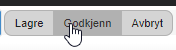
Sende bilag til attestasjon:
Et bilag sendes til attestasjon ved å åpne bilaget, velge Attestasjon og så velge attestanter ved å dobbeltklikke på aktuelle brukere. De brukerne som ligger under Valgte får bilaget for attestasjon. Er det flere brukere som skal attestere, går attestasjonsjobben først til den som står øverst.
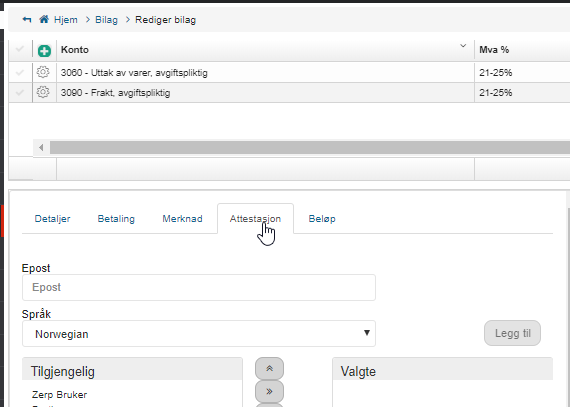
Fanen Attestasjon: Vises dersom Attestasjon er aktivert. Attestasjon viser alle bilag som ligger ute til godkjenning, og blir liggende her inntil bilaget er ferdig attestert. Bilag skal attesteres fra Attestasjon og ikke fra Bilag.
Fanen Godkjent: Bilag som er godkjent direkte fra innboks eller fra attestasjon ligger i Godkjent. Godkjente bilag blir overført til regnskapskontor. Ved bruk av Zirius OnlineBank vil godkjente bilag ligge under Bank-Forslag, klare for å overføres bank direkte fra Zirius Portal.
Fanen Hos regnskap: Bilag som er overført til regnskap. Regnskapskontoret gjennomfører kontroll før bilag oppdateres til regnskap. Når bilag oppdateres til regnskap, flyttes de til historikk.
Fanen Historikk: Bilagene er oppdatert til regnskap.
Fanen Avvist: Hvis attestasjonsbruker velger å avvise et bilag, flyttes bilaget til Avvist. Herfra kan bilag flyttes tilbake til Innboks, for å sende ut til attestasjon på nytt, godkjennes direkte, eller slettes.
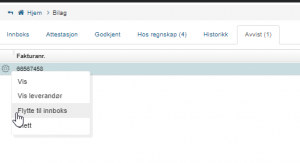
Godkjenn uten behandling – overlat jobben til regnskapskontoret
Enkleste måte for sluttbruker ved behandling av inngående bilag er at det fra Bilag-Innboks godkjennes uten å gjøre noe mer.
Regnskapskontoret får inn bilagene, kontrollerer og konterer bilagene.
- Benytt metode som nevnt over for å få inngående bilag til Innboks.
- Marker alle bilagene og trykk på Godkjenn for å godkjenne.
Godkjente bilag legges til status Godkjent. Godkjente bilag overføres til regnskapskontoret, og bilagene flyttes til status Hos regnskap, og videre til status Historikk når det er bokført.
Bruker ønsker å gjøre mer selv- Redigere bilag før godkjenning
For mer avanserte brukere, som ønsker å behandle bilaget selv.
For å redigere et bilag, dobbeltklikk – eller velg tannhjul og rediger. Viktige felt å kontrollere er:
- fakturanr.
- fakturadato og forfallsdato
- fakturabeløp
- konto
- KID
- betal fra/til bankkonto
Ved OCR-tolk må disse feltene sjekkes, inngående EHF krever ikke samme kontroll.
Legge inn konteringsdetaljer og godkjenne bilag
Redigere detaljer på bilaget
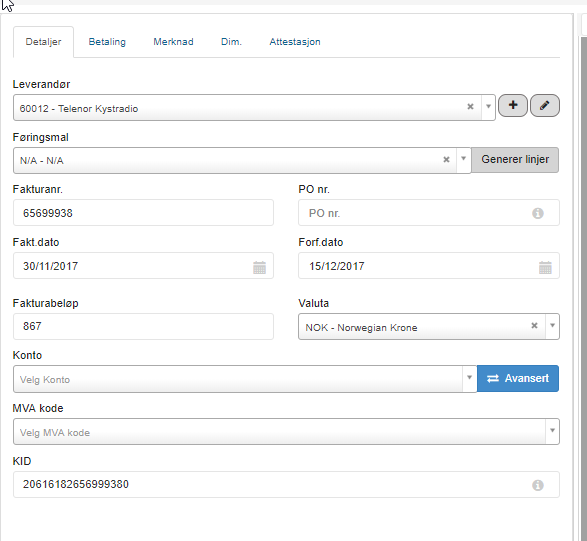
Detaljer
- Leverandør: OCR- tolk kjøres når bilag kommer inn, og leverandør hentes eller opprettes ut fra org.nr. Eksisterende leverandør kan redigeres ved edit (blyant).
- Føringsmal: Under Oppsett-Bilag kan det opprettes bokføringsmaler, som gjør det enklere å velge korrekt kontering. Be om bistand fra regnskapskontoret og opprett maler for de mest brukte bilagene.
- Fakturanr: Fakturanummer på inngående bilag er referanse videre til regnskap og betaling. Viktig at dette er korrekt.
- PO nr.: Eventuell referanse til kundens bestillingsnummer.
- Faktura- / forfallsdato: Datoer som oppdateres til regnskap. Forfallsdato er datoen banken belaster bankkonto.
- Fakturabeløp: Beløp kan reduseres ved betaling, eller det kan legges inn reklamasjonsbeløp (under Mer) hvis det kun er deler av beløpet som skal betales.
- Valuta: Angi valuta for bilaget dersom det er annet en NOK. Ny valuta kan legges inn under Oppsett-Faktura-Valuta. Utbetaling i annen valuta enn NOK må avklares med din bank.
- Konto: Konto bilaget skal føres mot i regnskapet. Velg Avansert ved behov for å splitte bilag på flere linjer med tilhørende konto eller dimensjoner. Dimensjon er for eksempel avdeling eller prosjekt.
- MVA kode: Momsbehandling hentes ut fra valgte konto. Kan overstyres, men må avklares med regnskap.
- KID: Benyttes ved betaling. KID må være korrekt når bilaget skal sendes til betaling.
Betaling
Her legges det inn hvilke bankkonto bilaget skal betales fra og til, eller om den er betalt allerede.
- Betal fra bankkonto: Bankkonto bilaget skal betales fra. Under Administrer selskapet- Konfigurasjon kan kan opprettes flere bankkonti som tilgjengelige valg hvis aktuelt.
- Bet.dato / Er betalt: Bet.dato: Angi betalingsdato dersom dato skal avvike fra Forfallsdato. Er betalt kan brukes dersom firmakort er benyttet for betaling av bilaget. Velges Er betalt og dato når den ble betalt, og Godkjenn, vil bilaget automatisk bli ført som ferdig betalt ved oppdatering til regnskap, og regnskapskontoret slipper videre oppfølging.
- Til bankkonto: Leverandørens bankkonto det skal betales til. OCR- tolk vil forsøke å identifisere bankkonto, men det må kontrolleres. Endres bankkonto vil det komme spørsmål ved godkjenning / lagring om bankkonto på leverandør skal oppdateres.
- BIC/SWIFT: Bank Identifier Code. Benyttes ved betaling utland. OnlineBank mot Nordea, DNB og SpareBank 1 støtter betaling utland. Ved hybridløsning, der Zirius Portal er tilkoblet Zirius, kan utenlandsbetaling sendes også bank fra Zirius ved filremittering.
- Valuta: Valuta for betalingen.
Ved Zirius OnlineBank vil godkjente betalinger legges til Bank-Forslag, og betalingen kan sendes direkte til din bank derfra. Les mer om Zirius OnlineBank her
Merknad
Her finnes felt for notat og merknad.
- Notat er et felles felt som kan redigeres underveis. Notat vises i Dokumentflyt etter godkjenning av bilag. Notater vises også etter oppdatering til regnskap ved oppslag på leverandørposter, dersom det er aktivert Forhåndsvisning .
- Merknad kan benyttes som melding tilhørende bilaget, med logg på hvem og når meldingen ble lagt til. Merknad vises i Dokumentflyt etter godkjenning av bilag. Merknad vises også og etter oppdatering til regnskap ved oppslag på leverandørposter, dersom det er aktivert Forhåndsvisning.
Dim.
Det kan angis dimensjoner på bilag. Dersom dimensjon er aktivert på konto, blir dimensjon oppdatert til regnskap. Dimensjon kan legges inn for hele fakturabeløpet, eller bruk Avansert føring ved behov for å splitte på flere dimensjoner
Dimensjoner:
- Prosjekt: Henvis bilag til et pågående prosjekt. Under avansert føring er det mulig å knytte bilag mot en aktivitet som tilhører prosjektet.
- Avdeling: Avdeling kan angis.
- Dimensjon 1/2: Dimensjoner til fritt bruk.
Attestasjon
Attestasjon er en tilleggsmodul, sende bilag til godkjenning ved attestasjon. Attestasjonsjobb kan sendes til annen bruker i Zirius Portal, eller til ekstern bruker per e-post. Attestasjonsjobben sendes ut i den rekkefølge brukere legges til. Når første bruker har godkjent, går bilaget videre til neste, og når siste har attestert går bilaget til Godkjent. Les mer om Attestasjon her
Avansert føring
Ved åpning av bilaget kan man velge Enklere eller Avansert basert på hvor detaljert føringen/konteringen skal være.

Ved Avansert endres bildet for mer detaljert kontering, med et felt øverst som gir mulighet for å splitte bilaget til flere linjer. I den øvre rammen velg (+) for å legge til, eller dobbeltklikk på det som eventuelt allerede er der. Da kommer et detaljbilde for å angi kontering.
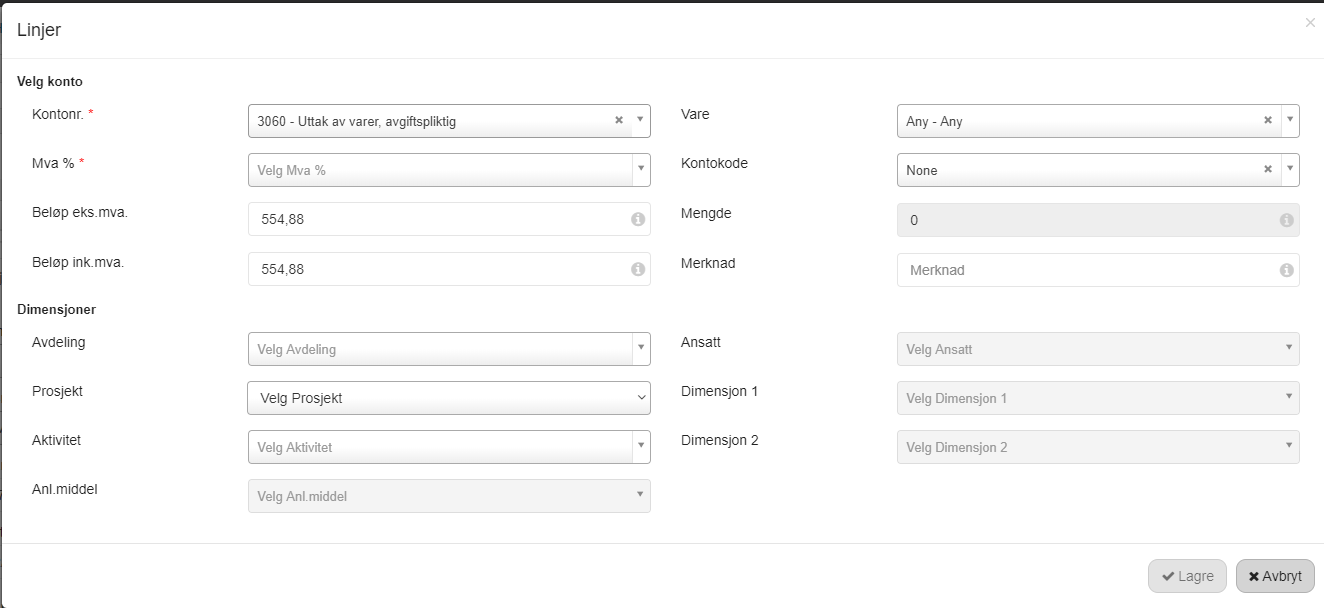
Forklaring til feltene
- Kontonr: Konto i regnskap føring skal oppdateres til. Det anbefales å bruke føringsmal for å velge korrekt konto. Føringsmal bør opprettes sammen med regnskap.
- MVA %: Styres fra valgte konto, men kan overstyres (må avklares med regnskap).
- Beløp eks.MVA: Nettobeløp på føring. Beløpet kan reduseres for å fordele summen på flere konti eller dimensjon.
- Beløp ink.MVA: Bruttbeløp på føring. Bruk netto- eller bruttobeløp ut fra hva som passer kontering.
- Vare: Mulighet for å hente konto fra Vare. Vare er knyttet mot kontokode og dermed konto som skal brukes.
- Kontokode: Mulighet for å hente konto ved å angi kontokode.
- Mengde: Det kan aktiveres på konto at mengde skal legges inn. Mengde er et antallsfelt som blir oppdatert på posten til regnskap. Kan for eksempel brukes for å registrere antall timer fra underentreprenør, antall liter bensin for bil, valuta, antall aksjer eller annen type mengde det vil være ekstra kontroll på.
- Merknad: Tekst tilhørende bilagslinjen, teksten blir oppdatert til regnskap.
- Dimensjoner: Oppsett på konto som benyttes styrer om dimensjoner er aktivert, og om det er tvang eller ikke og registrere dimensjon. Dimensjoner er avdeling, prosjekt, aktivitet (underaktivitet til prosjekt), anl.middel (maskin/inventar), ansatt (må finnes som bruker i Zirius) eller dimensjon 1/2.
Godkjenn bilaget, lagre eller mer
Når bilag er kontert ferdig kan du:
- Lagre: Ønsker du å lagre endringer, men ikke godkjenne bilaget velger du Lagre.
- Godkjenn: Godkjenner bilag og sender det til regnskap. Bilaget kan ikke endres etter godkjenning. Ved bruk av Zirius OnlineBank vil legges til Bank -Forslag.
- Avbryt: Lukker bilaget uten å lagre endringer som er gjort.
Mer har følgende undermeny
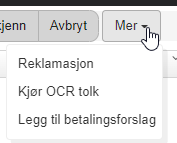
- Reklamasjon: Skal deler av en faktura betales kan reklamasjon legges inn. Ved reklamasjon blir hele fakturabeløpet bokført, men beløp til betaling blir redusert i henhold til reklamasjonen.
- Kjør OCR- tolk: Ble ikke bilag OCR-tolket, kan tolk kjøres på nytt.
- Legg til betalingsforslag: Godkjenner bilag og legger det direkte til status Godkjenning i Bank. Fra Bank- Godkjenning kan bilaget sendes direkte til bank for utbetaling.